Los complementos son herramientas esenciales para ampliar la funcionalidad de tu sitio web de WordPress. Te permiten agregar diversas características que antes no estaban disponibles y te ayudan a diseñar las páginas según tus deseos. En este tutorial descubrirás cómo encontrar, instalar y utilizar los diferentes complementos en WordPress. Para sacar el máximo provecho de tus complementos, es importante comprender sus funciones y elegir los adecuados.
Conclusiones principales
- La gestión de los complementos se realiza a través de la barra de menú izquierda en WordPress.
- Existen tres opciones principales: complementos instalados, instalar nuevos complementos y el Editor de Complementos.
- Algunos complementos recomendados son Elementor, Ocean Extra y WPBakery.
- Es crucial tener en cuenta las valoraciones y la cantidad de instalaciones activas al elegir un complemento.
- Debes cargar manualmente los complementos si has comprado complementos externos; asegúrate de no descomprimir el archivo.
Guía paso a paso
Paso 1: Acceder a la gestión de complementos
Para gestionar los complementos en WordPress, debes ir al panel de tu sitio de WordPress. Para ello, haz clic en la barra de menú izquierda y selecciona la pestaña "Complementos". Aquí tendrás una visión general de todas las opciones disponibles para ti.
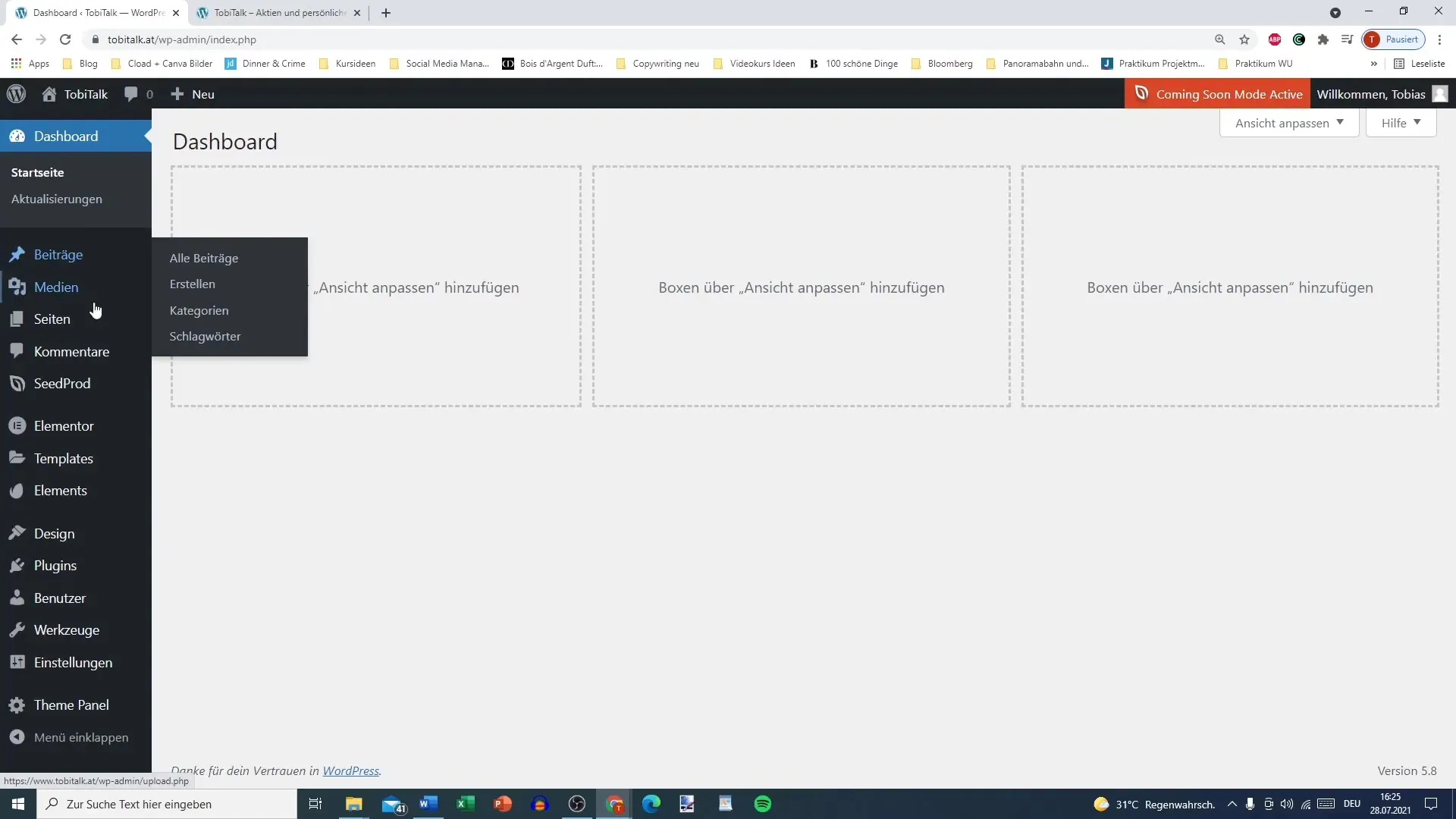
Paso 2: Visión general de los complementos instalados
En "Complementos instalados" podrás ver una lista de los complementos que ya están activos en tu sitio web. Aquí también podrás reconocer qué complementos necesitas para, por ejemplo, diseñar tu página (como Elementor) o agregar funciones adicionales (como Ocean Extra).
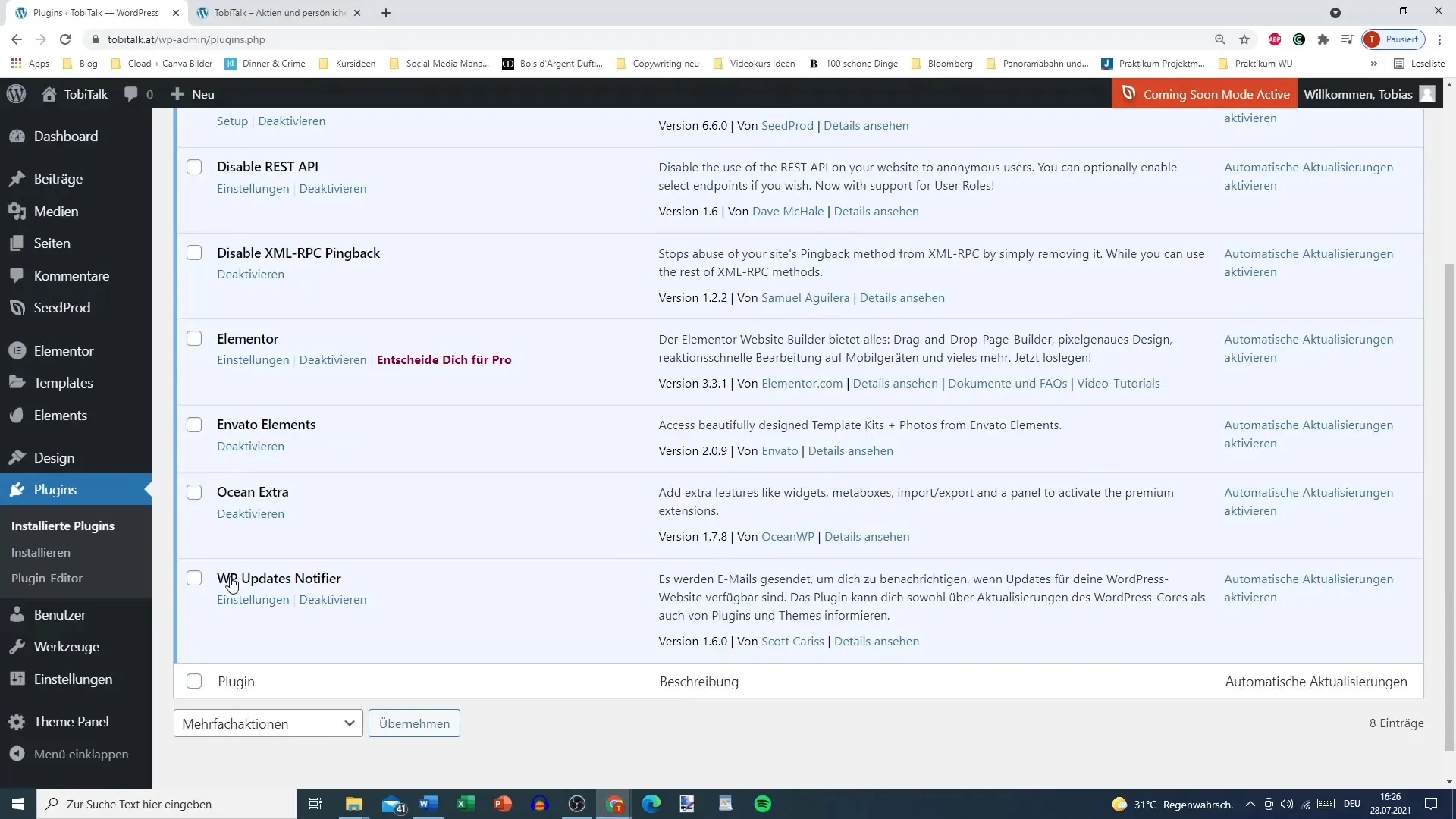
Paso 3: Instalar más complementos
Si deseas agregar nuevos complementos, simplemente haz clic en "Instalar". Aquí encontrarás diferentes categorías y podrás buscar recomendaciones y nuevos complementos. Un complemento especialmente recomendado es Elementor, con el que puedes enfocarte fácil y eficazmente en cómo lucen tus páginas.
Paso 4: Encontrar complementos populares
Otra área útil es la sección "Populares". Aquí podrás ver los complementos más utilizados. Al elegir, asegúrate de verificar las valoraciones y la cantidad de descargas del complemento. Esto te dará una buena indicación sobre la calidad del complemento.
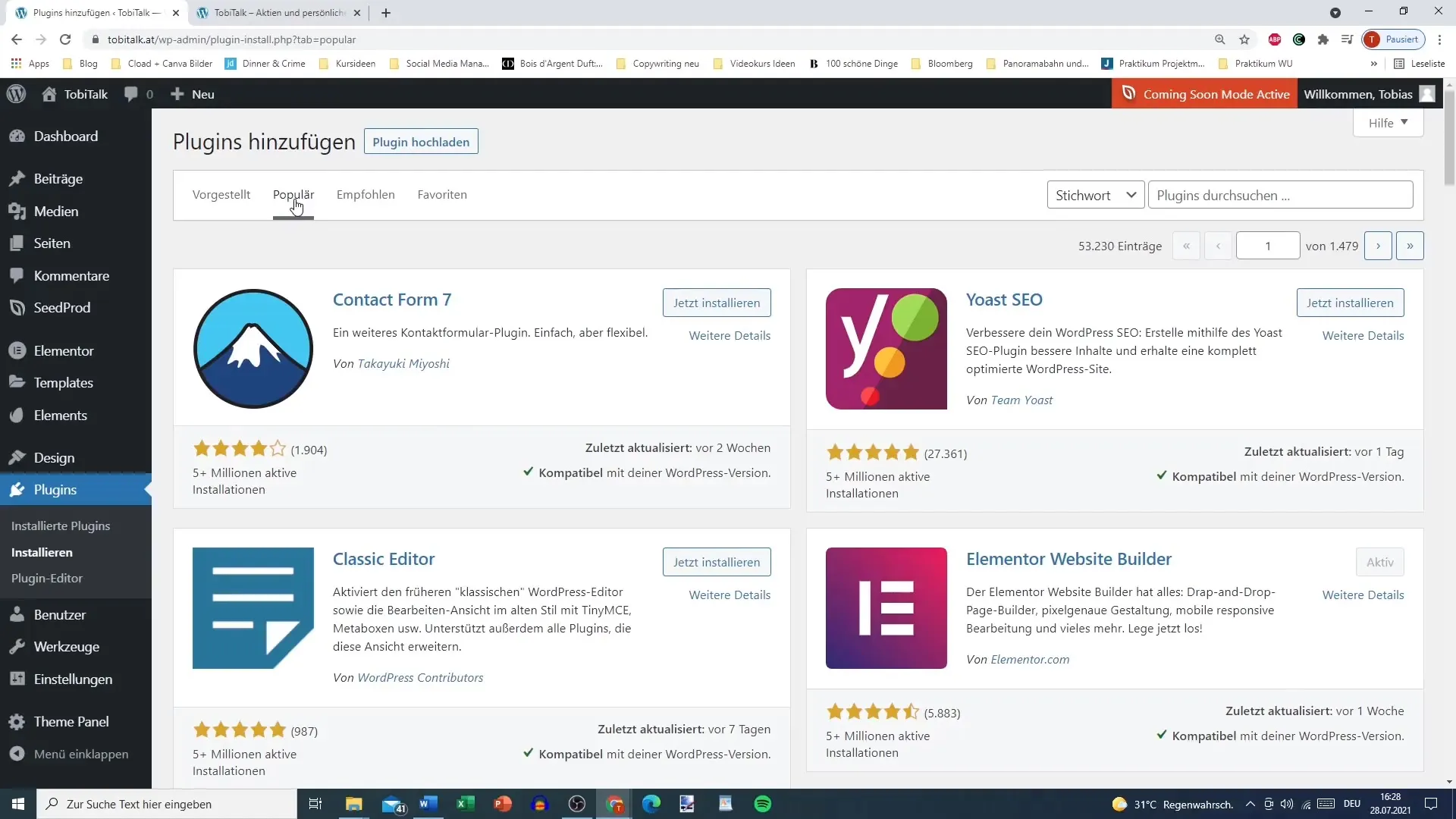
Paso 5: Proceso de instalación de un complemento
Si deseas instalar un complemento, simplemente haz clic en "Instalar ahora" y sigue las instrucciones. La instalación generalmente se realiza de forma automática, y después de una instalación exitosa, podrás activar el complemento. Tómate el tiempo necesario para seleccionar los complementos útiles para tu sitio web.
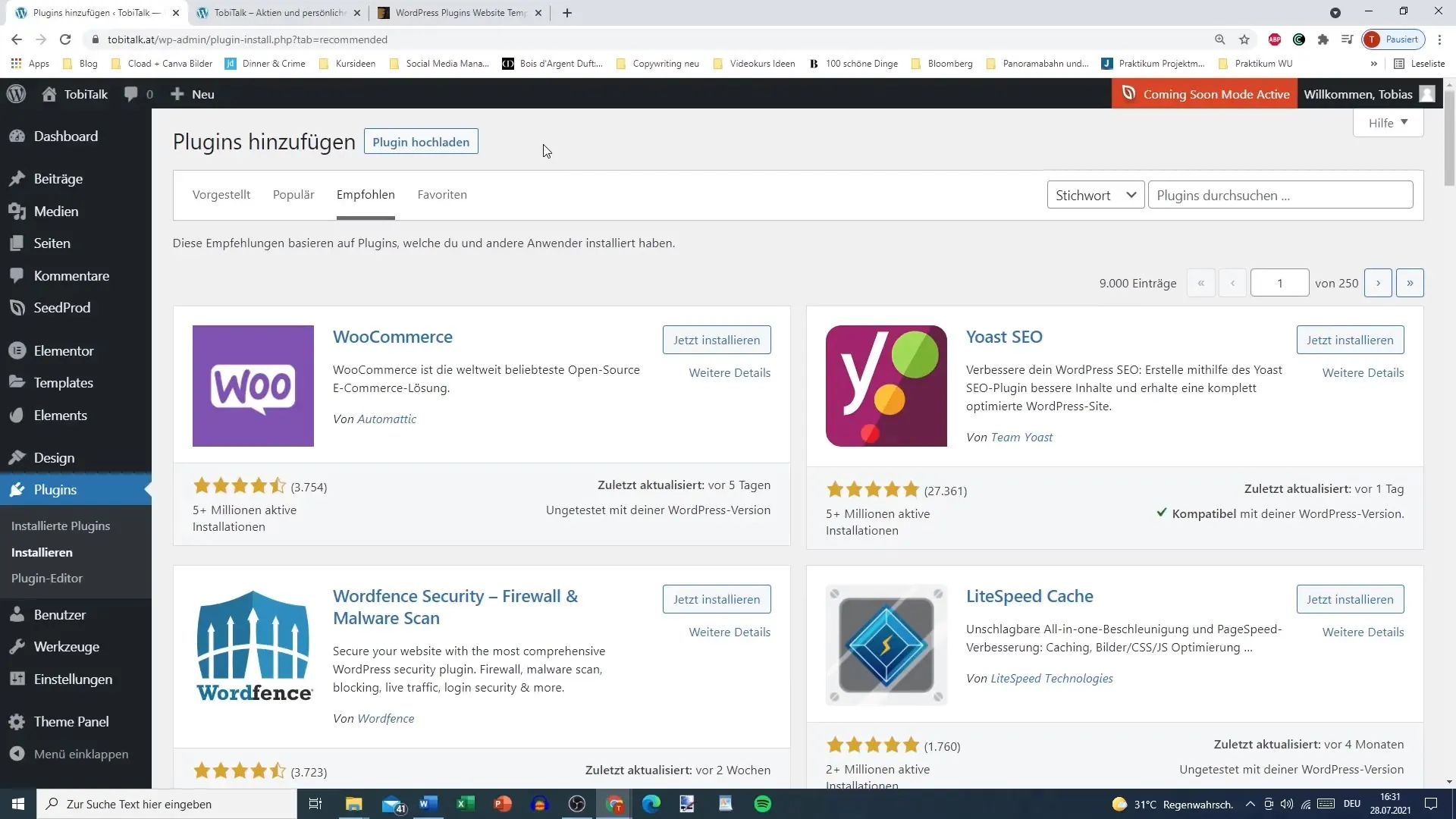
Paso 6: Cargar complementos externos
Si has comprado un complemento externo, por ejemplo, en ThemeForest, puedes cargarlo. Asegúrate de no descomprimir el archivo ZIP. Ve a "Cargar complemento" y selecciona el archivo ZIP. Ten en cuenta que solo debes cargar los complementos seleccionados para mantener el control.
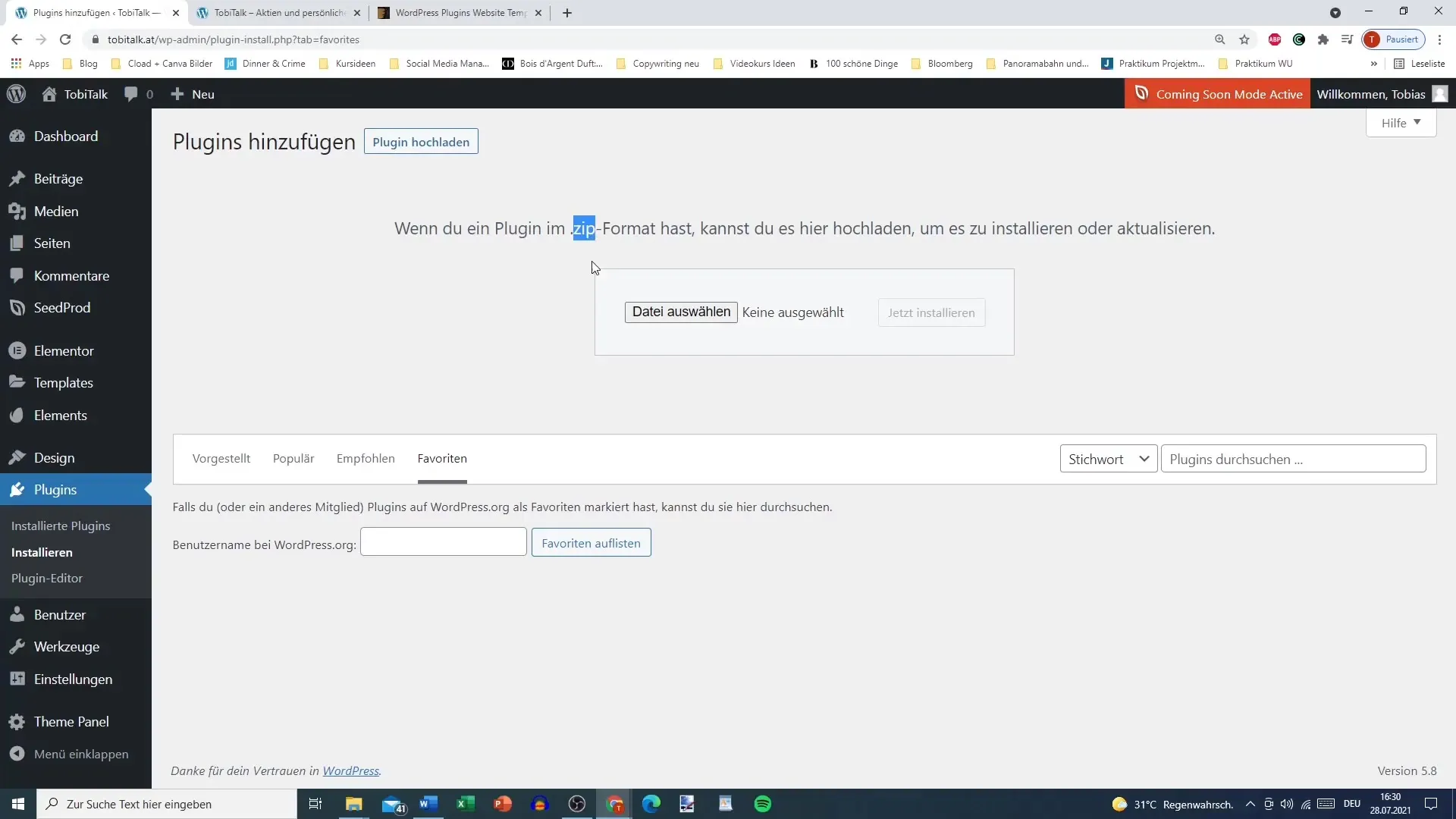
Paso 7: Recomendaciones de complementos adicionales
Además de Elementor, también deberías considerar Ocean Extra, que te ofrece más opciones de configuración y widgets. Otros complementos útiles podrían ser formularios de contacto u optimizadores SEO como Yoast SEO. Siempre ten en cuenta las valoraciones y cómo se ajustan a tus necesidades.
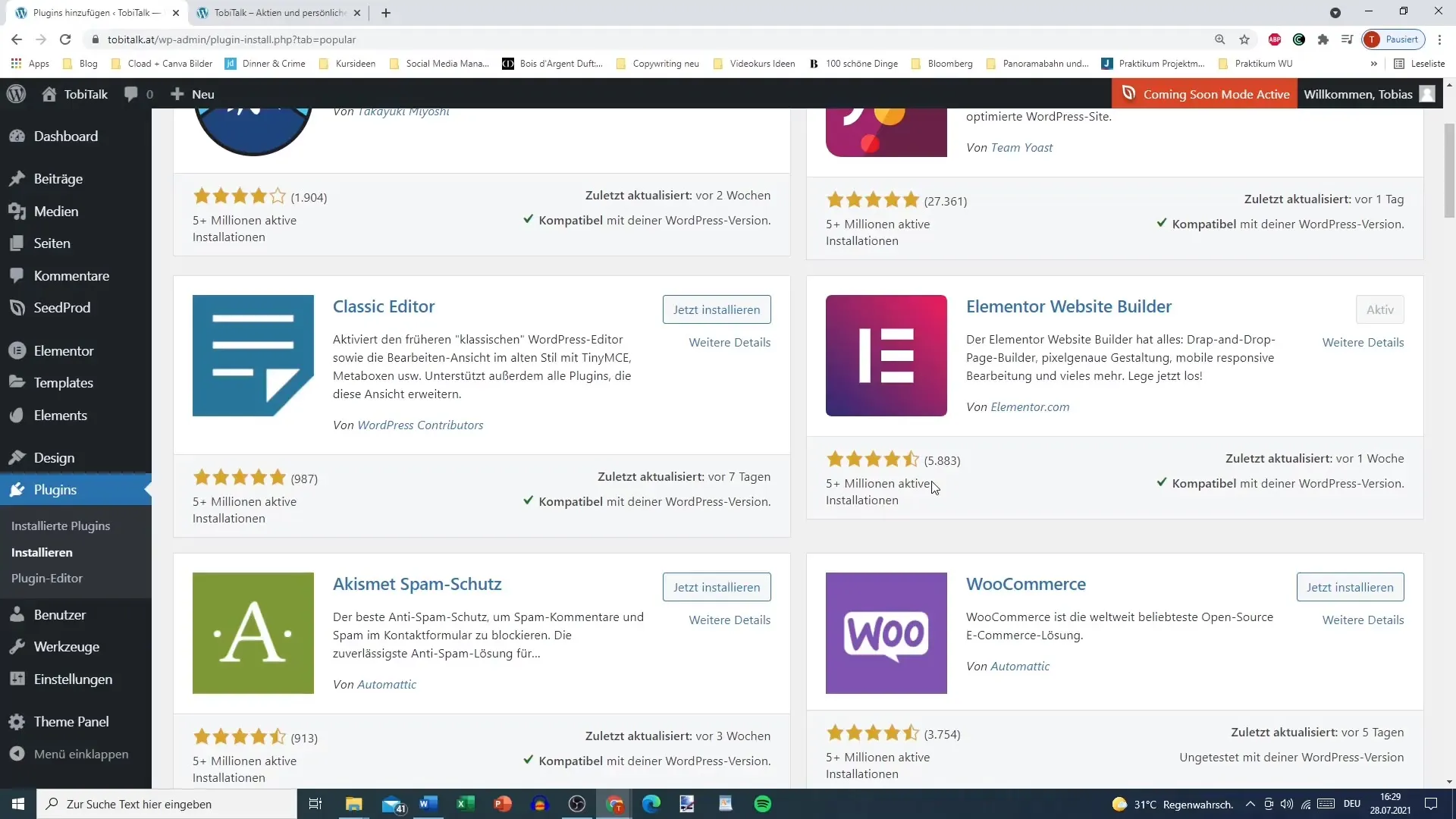
Resumen
En esta guía has aprendido cómo utilizar la gestión de complementos en WordPress para ampliar las funciones de tu sitio web. La selección e instalación de complementos adecuados es crucial para maximizar el potencial de tu sitio de WordPress. Utiliza los consejos y sugerencias para encontrar los complementos adecuados e instalarlos con éxito.
Preguntas frecuentes
¿Qué son los plugins en WordPress?Los plugins son extensiones que añaden funciones y características adicionales a tu sitio de WordPress.
¿Cómo instalo un plugin?Ve a "Plugins", haz clic en "Instalar", busca el plugin deseado y haz clic en "Instalar ahora".
¿Puedo subir mis propios plugins?Sí, puedes subir tus propios plugins haciendo clic en "Subir plugin" y seleccionando el archivo ZIP.
¿Cómo encuentro plugins populares?Puedes visitar la categoría "Popular" en la sección de plugins para ver los plugins más utilizados.
¿Qué es Elementor?Elementor es un constructor de páginas con el que puedes diseñar páginas web de manera visual sin necesidad de conocimientos de programación.


